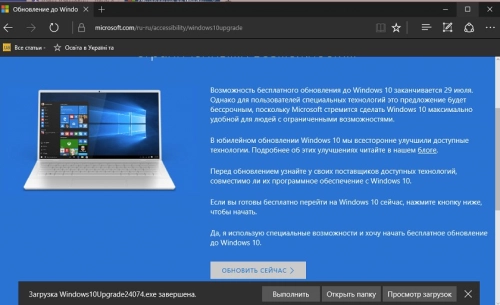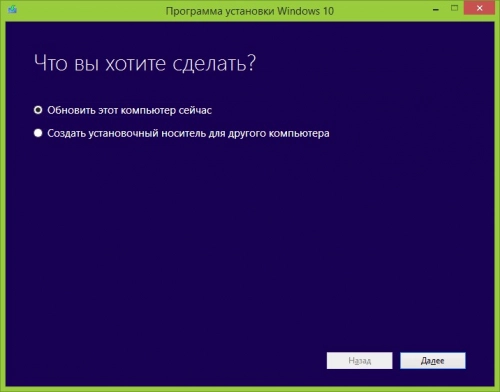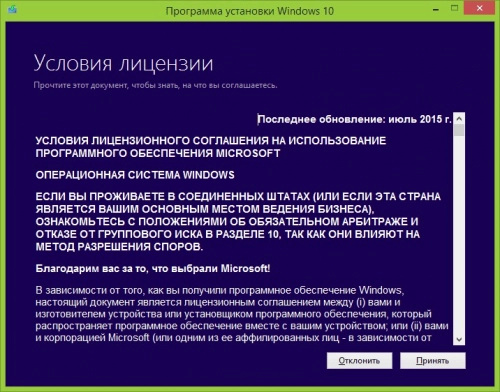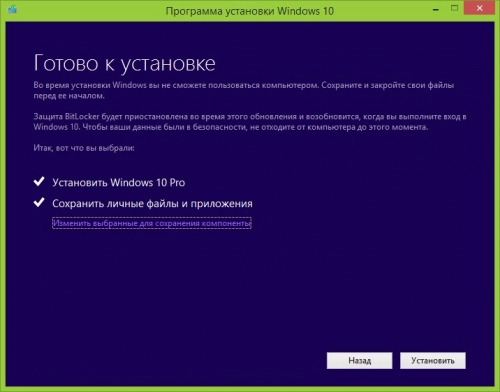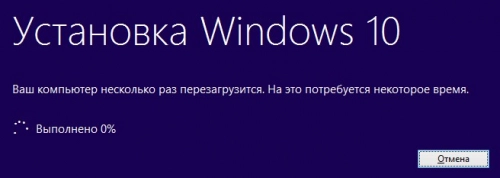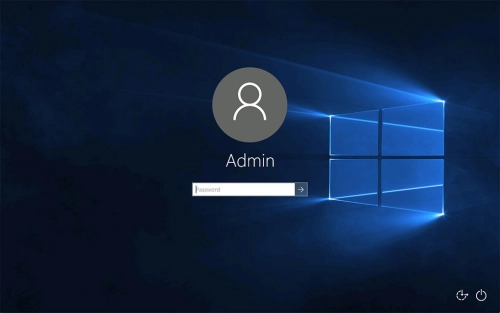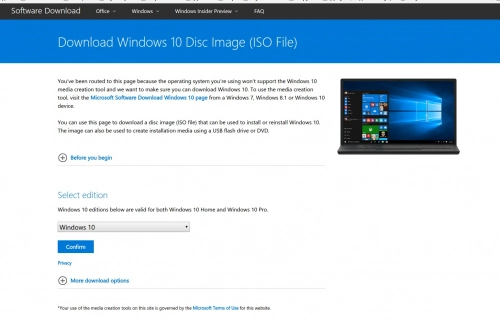Обновляемся до Windows 10, пока не поздно
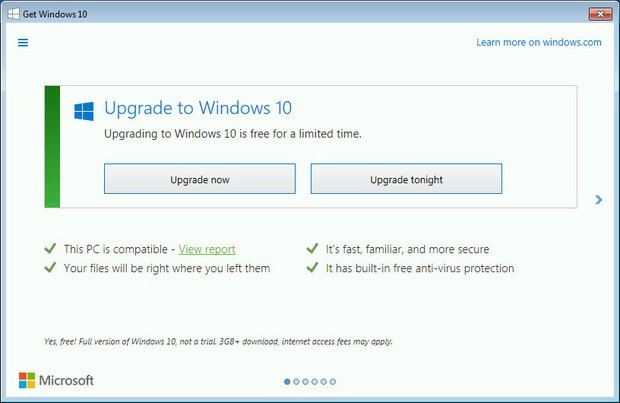
Как известно, бесплатно обновиться с Windows 7, 8 и 8.1 можно было до 29 июля 2016 года (имеется в виду легально). Но даже сейчас сделать это могут люди с ограниченными возможностями, да и то лишь до конца года. Многие пользователи считают, что софтверный гигант обещал бессрочный апдейт, но на самом деле не обещал, а всего лишь использовал агрессивную маркетинговую политику с «маленькими хитростями»: воздействовал на психику аудитории методом кнута и пряника, нередко пуская в ход даже откровенно запрещенные приемчики.
Так, наверняка многие из вас, читатели, помнят восхитительное окно мастера по установке с предложением, от которого невозможно было отказаться в самом прямом, а не переносном смысле, ибо кнопка «Спасибо, не надо!» или «Нет, не хочу!» отсутствовала напрочь. И даже крестик в углу окна всего лишь закрывал его, но не отменял предложения. А позднее Крис Капоссела (Chris Capossela), директор по маркетингу Microsoft, даже признал публично: «Мы пытались найти правильный баланс, чтобы не перейти черту и не быть слишком агрессивными. Думаю, по большей части в течение года мы нашли этот баланс, но был один момент, когда, вы помните, значок Х в диалоговом окне, который должен означать отмену, на самом деле не делал этого».
Впрочем, это все лирика, а на деле Microsoft действительно прекратила акцию бесплатного обновления, но… Практически одномоментно на официальном портале появилась страница, предлагающая бесплатное (и бессрочное!) обновление «для пользователей специальных технологий». Достаточно было кивнуть головой, прочитав фразу «Да, я использую специальные технологии и хочу начать бесплатное обновление доWindows 10» и нажать кнопку «Обновить сейчас». Честно ли это? А что, вы сами никогда-никогда не запускали экранную клавиатуру или увеличительное стекло, не использовали залипание клавиш? Ну тогда проделайте что-нибудь из перечисленного и уймите свою совесть – в сноске Microsoft отмечает следующее: «Мы не ограничиваем обновление определенными технологиями. Если вы используете специальные технологии Windows, можете воспользоваться этим предложением».
Не знаю, как вы, а я использую. Например, лежа на диване, беспроводной мышкой активно юзаю экранную клавиатуру. Очень удобно серфить в Интернете. Так что все законно и честнее некуда.
Решили обновляться? Что ж, это предельно просто. Главное, убедитесь, что на вашем системном диске не менее 8 Гбайт свободного пространства. Если места не хватит, инсталлятор или вываливается с ошибкой, или предлагает во время обновления подключить внешнее USB-устройство. Но чтобы этого не произошло, рекомендую обеспечить не менее 16 Гбайт для обновления 32-разрядной версии и около 20 Гбайт – для 64-разрядной. Вторым шагом капитально вычистите систему от невостребованных драйверов и программ, для которых не заявлена совместимость с «десяткой», иначе установщик также обвалится с ошибкой (наподобие 0xC1900101).
Готово? Смело загружайте инсталлятор прямо на диск и запускайте его. Получите вот такое окно:
Выбирайте требуемое. Понятное дело, даже если будет выбран п. 2, в итоге придется отмечать п. 1, так что движемся «Далее». Следующий экран – лицензионное соглашение:
По понятным вариантам, его следует «Принять». Только после этого начнется сам процесс: инсталлятор проверит обновления (это не быстро), а затем предложит начать установку Windows 10 «с сохранением личных файлов и приложений» (хотите – изучите список и при нужде измените список сохраняемых компонентов). Как закончите, командуйте «Установить».
Вот теперь интерактивная часть закончена, и остается только ожидать завершения шуршания диска и многочисленных перезагрузок. Впрочем, об этом предупредят особо:
Как видите, и правда долгий процесс. Несмотря на заверения счастливцев, что им удалось справиться всего за полтора часа, я не имел удовольствия в этом убедиться: даже при установке на SSD время готовности компьютера к работе колебалось от 2,5 до 4 часов. И это, разумеется, без срывов-крашей. Кстати, примечательно, что даже фейл при установке не выводит компьютер из строя: мастер корректно откатывает изменения, удаляет файлы, выводит сообщение об ошибке и извиняется за свою недееспособность. Это прекрасно, а вот что разработчикам не хватило сил на то, чтобы вместо кода ошибки выводить ее очеловеченную расшифровку, просто ужасно. Но если всё завершилось как положено, то обновленная система встретит вас обновленным экраном приветствия.
Ваша предыдущая учетная запись сохранилась, под ней и входите. Конечно же, все немного непривычно, но чтобы освоиться, примите по умолчанию все параметры, предложенные мастером установки, и приступайте к работе. Поменять настройки можно будет позднее, а в первую очередь проверьте корректность работы драйверов устройств (если понадобится, скачайте новые под Windows 10) и ваши программы – некоторым, возможно, понадобится обновление.
Если бы не сообщения об ошибках, бороться с которыми то еще удовольствие, установку обновления с «инвалидным» уклоном можно было бы считать безукоризненно простой и дружелюбной. Впрочем, если не забывать, что совершенно новую ОС раздают абсолютно бесплатно и легитимно, сей маленький нюанс вполне можно не заметить.
И наконец, для предельно щепетильных людей, которые никогда не паркуются на местах для инвалидов, принципиально не занимают места для пассажиров с детьми в общественном транспорте и никогда не пользовались «специальными возможностями» Windows, маленький хинт: просто загрузите образ «десятки» прямо из раздела на официальном сайте Microsoft, нарежьте диск – и обновляйтесь. Совершенно бесплатно…
Опубликовано 08.12.2017